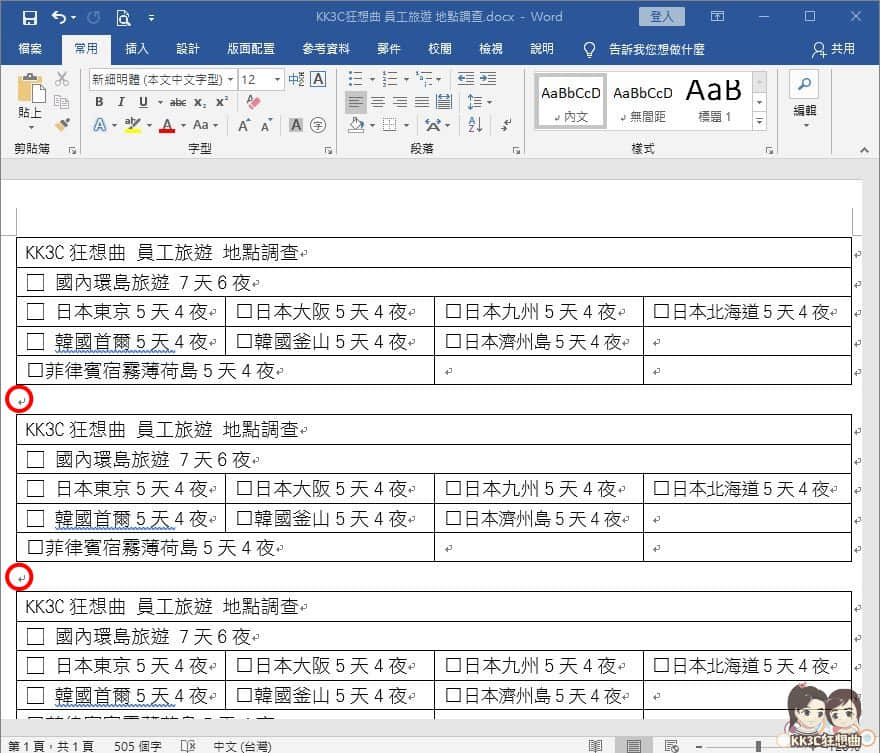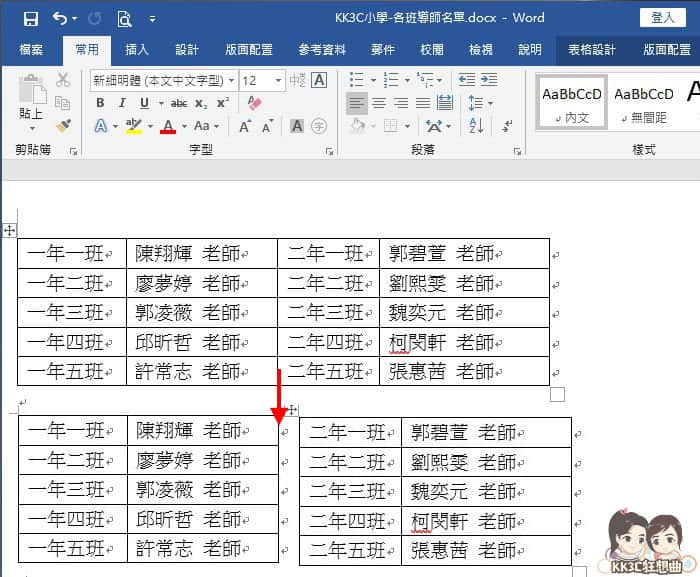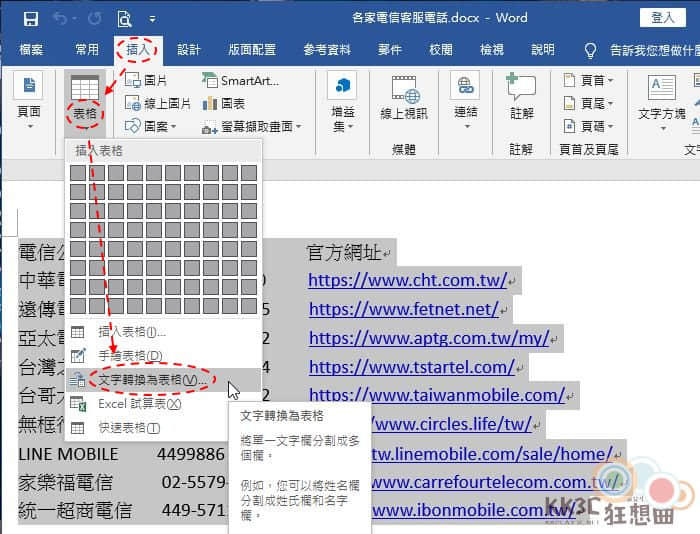| 15招 Word表格必學功能,使用 Word 也能做出好看、專業的表格 | 您所在的位置:网站首页 › word5行5列表格 › 15招 Word表格必學功能,使用 Word 也能做出好看、專業的表格 |
15招 Word表格必學功能,使用 Word 也能做出好看、專業的表格
|
這篇整理「15招 Word表格必學功能」,誰說製作表格一定要用 Excel,Word製作的表格還可以用內建功能美化,表格的列高、欄寬也能一鍵平均高度、寬度,Word表格也有加總的功能,表格製作完成後還能簡單的上下分開、左右分開,這篇就把 Word表格實用功能通通分享給大家。 更多 Word 相關文章: ● [教學] Word 如何開啟「內嵌字型」?任何字型到哪台電腦都能正常顯示 ● [教學] Word註解功能:快速標示重點 (類似便利貼功能) ● [教學] 如何變更 Word 中英文預設字型?終於擺脫新細明體和Calibri! ● Word常用字型如何設定快捷鍵?一鍵快速切換,找字型不用大海撈針 ● Word複製貼上進階版教學:Ctrl+F3,比 Ctrl+C 更好用! ● [教學] 如何在 Word方格中打勾呢?(填寫資料很常用到) 內容目錄 第一招:Word內建「快速表格」
想要在 Word 建立表格,但又懶得自己設定表格時,可以從「插入 -> 表格 -> 快速表格」這裡可以看到內建的預設表格,開啟後編輯文字就可以。
Word表格建立後,想要整個移動位子可以嗎?這是當然沒問題的啦!滑鼠靠近表格左上角時會看到紅圈內的十字箭頭符號,接著「滑鼠左鍵」不放。
滑鼠左鍵不放的情況下,移動滑鼠,將表格拖曳到我們要移動的位置,圖片中灰色的虛框就是我們表格要移動的位置。
接著放開滑鼠,Word表格就完美的移動位置囉!
艾倫從快速表格中挑選了一款表格要使用,但一格一格清除預設文字又太慢,這時滑鼠點一下左上角十字箭頭符號,這時候整個表格都會被圈選起來。
表格圈選後,這時按下「鍵盤 Del鍵」就能一秒快速清除表格內的所有文字。
上一招是教大家清除表格內的文字,若想連同表格都清除的話,同樣滑鼠點一下左上角十字箭頭符號,這時候整個表格都會被圈選起來,接著按下「鍵盤 Backspace鍵」,就能瞬間把表格清除乾淨。
Backspace鍵 和 Del鍵不同,Backspace鍵是在鍵盤這個位置
在表格中輸入文字時,滑鼠不小心拉到表格,表格大大小小,或者刪除欄位時,表格沒有滿版顯示,就像下方這表格一樣,這樣的報告交出去,主管會碎念你到爆。
Word表格的列高、欄寬的高度和寬度可以快速讓他們整齊,圈選表格後,選擇「表格工具 -> 版面配置 -> 選擇 平均分配列高、平均分配欄寬」。
瞬間就能讓剛剛很醜的表格瞬間很有一致性。
表格輸入後,發現有順序要調換,這時候要怎麼操作最快速?最簡單的做法,先把要調換的表格內容圈選起來,就像艾倫下圖一樣。
圈選好要調換的內容後,滑鼠按住拖曳就可以,拖曳的過程會看到黑色鼠標,指到哪移到哪;另外鍵盤快捷鍵 Shift+Alt+↑ 或 Shift+Alt+↓,也能快速將我們選取後的內容上下調整位置。
放開滑鼠後,表格內容就移動完成了。
當我們輸入好 Word表格後,黑框、黑字太單調,可以從「表格工具 -> 表格設計」這邊選擇美化的表格樣式。
就像這樣選擇一個自己喜歡的表格樣式直接套用就可以。
當 Word表格有很多頁的時候,可以從「檢視 -> 多頁」這樣就能看到全部的 Word內容,突然發現 Word表格標題列只有第一頁有顯示,後面的頁面都沒有顯示標題列。
選取表格後,「表格設計 -> 版面配置 -> 重複標題列」。
這樣每一頁的表格最上面就會顯示標題列,就能清楚對照資料了。
不是只有 Excel表格可以加總唷!Word表格建立後,最後一欄位可以設定成「合計列」。
接著從「表格內容 -> 版面配置 -> 公式」。
這時候就會出現簡易的 SUM 函數的公式內容,按下確認後,Word表格就會自動加總了。
Word 文件中插入 Excel 表格,當我們報告內容需要置入 Excel表格內容時就不用花時間重新製作一份表格,而是直接把現有的 Excel表格加入 Word中就可以。
Word 插入 Excel 表格詳細教學:https://kkplay3c.net/word-add/ 第十一招:簡單快速 Word分割表格(上下分開)
Word可以製作表格,格數隨我們設定,但大家都發現按下 Enter 時表格都會繼續的黏在一起,如何簡單的讓 Word表格分開呢?
Word分割表格(上下分開)詳細教學:https://kkplay3c.net/word-oneintwo/ 第十二招:簡單快速 Word分割表格(左右分開)
Word表格左右分開比較複雜一點,不像上下分開只要功能鍵或是快截鍵按一下就能完成,左右分開需要幾個步驟操作一下。
Word分割表格(左右分開)詳細教學:https://kkplay3c.net/word-lar/ 第十三招:一秒 Word文字轉換成表格內容
Word表格左右分開比較複雜一點,不像上下分開只要功能鍵或是快截鍵按一下就能完成,左右分開需要幾個步驟操作一下。
Word文字轉成表格詳細教學:https://kkplay3c.net/word-list-to-form/ 第十四招:Word表格自動調整寬度
Word表格字太多斷行怎麼辦?設定完成後,當我們字數過長時,Word表格的寬度就會按我們字數來拉寬,這樣就可以避免 Word表格文字斷行的問題。
Word表格隨字數調整欄寬詳細教學:https://kkplay3c.net/word-table-auto-adjusts-width/ 第十五招:Word表格調整教學
從新增表格開始,怎麼增加欄位、表格置中、表格內容文字如何置中、合併表格….等表格基本教學都在這一篇文章中,學會這些表格教學,基本的 Word表格操作都能上手。
Word表格隨字數調整欄寬詳細教學:https://kkplay3c.net/word-new-table/ 延伸閱讀:Nintendo Switch 熱門NS遊戲推薦!2022 NSwitch 多人聚會、派對遊戲哪些值得入手呢?17款必買遊戲推薦!電費如何申請電子帳單?紙本不要再寄來了!小資族、租屋族濾水器推薦,BRITA On Tap 龍頭式濾水器,新舊款一次開箱給你看!iPhone 一鍵清理螢幕快照,截圖一次刪除乾淨! |
【本文地址】